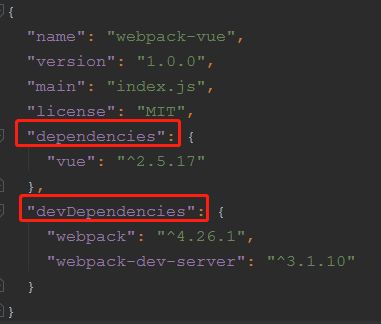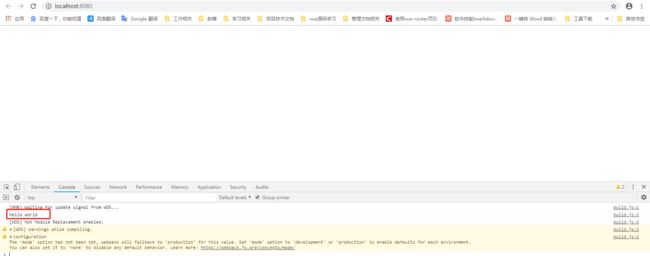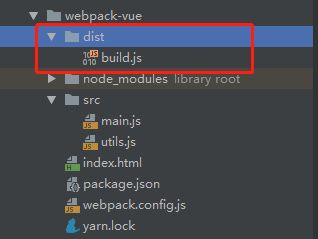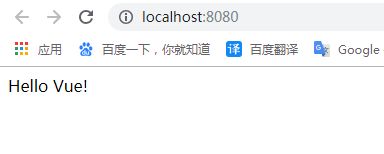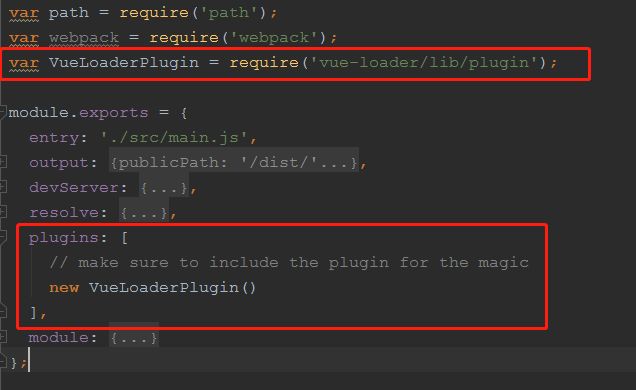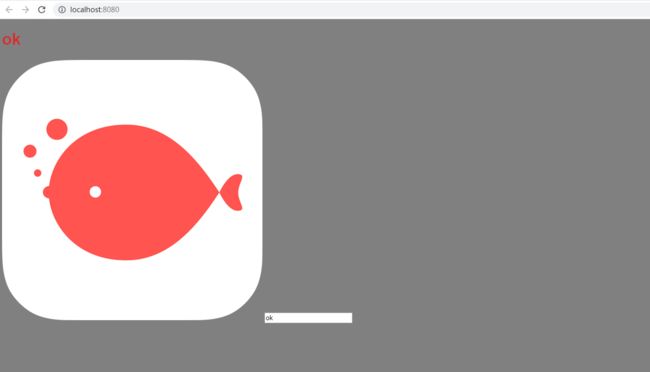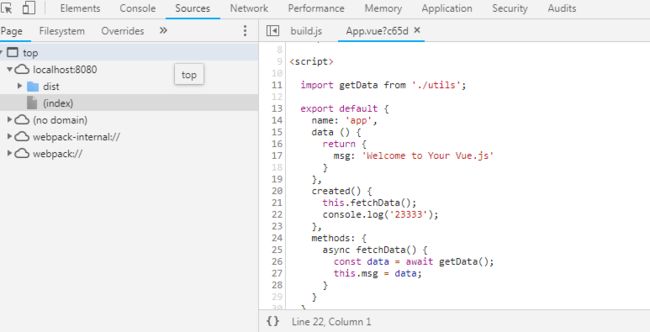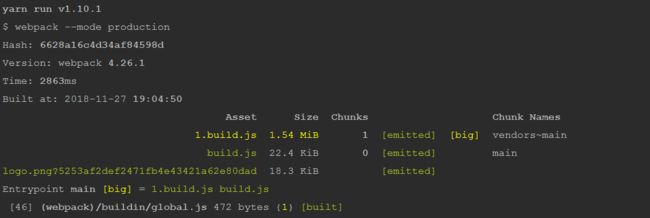本文意在带领读者简单搭建基于webpack4.0环境下的Vue项目,在此过程中熟悉webpack以及vue的简单用法,请一定要按照步骤一步一步进行,循序渐进,从依赖包安装到webpack配置到vue单文件组件的引用到最后打包发布一条龙服务包各位看官满意;
下面坐端正,手放在电脑上,看老师,Let's go,整个过程预计在30min-45min;
最后会附上源代码下载链接
第一步:安装webpack
首先自行选择路径创建项目
并新建一个文件夹 webpack-vue
全局安装webpack,安装之前先检查全局是否已经安装并且确定版本
本文中 webpack 版本为
4.23.0,webpack-cli 版本为3.1.2
检查版本命令为:
F:\vue-learns\webpack-vue>webpack -v
4.23.0
F:\vue-learns\webpack-vue>webpack-cli -v
3.1.2
如果没有安装请自行安装,命令如下:
yarn add webpack webpack-cli -g
第二步:项目初始化
进入项目目录:
cd vue-learns
cd webpack-vue
yarn init -y
//新建package.json
//和npm功能类似,如果还没安装yarn,网上有大量教程在此不赘述
安装vue webpack webpack-dev-server
yarn add vue (--save可省略)
yarn add webpack webpack-dev-server --dev
//--save 的意思是将模块安装到项目目录下,并在package文件的dependencies节点写入依赖。
//--dev 的意思是将模块安装到项目目录下,并在package文件的devDependencies节点写入依赖。
在项目根目录下新建index.html
Document
在项目根目录下新建webpack.config.js
var path = require('path');
var webpack = require('webpack');
module.exports = {};
新建src文件夹目录,并且在src下新建main.js,此时目录结构如下:
webpack的思想就是一切皆模块,官方推荐使用commonJS规范,这使得我们浏览器端也可以使用commonJS的模块化写法 :
module.exports = {}
src目录下新建一个utils.js
module.exports = function say() {
console.log('hello world');
}
main.js :
var say = require('./utils');
say();
webpack.config.js:
var path = require('path');
var webpack = require('webpack');
module.exports = {
entry: './src/main.js', // 项目的入口文件,webpack会从main.js开始,把所有依赖的js都加载打包
output: {
path: path.resolve(__dirname, './dist'), // 项目的打包文件路径
publicPath: '/dist/', // 通过devServer访问路径
filename: 'build.js' // 打包后的文件名
},
devServer: {
historyApiFallback: true, //historyApiFallback设置为true那么所有的路径都执行index.html。
overlay: true // 将错误显示在html之上
}
};
运行:
webpack4.0 可能会运行报错,需要重新安装
yarn add -D webpack-cli
yarn run dev
可以发现浏览器自动打开一个http://localhost:8080/ 的页面 F12打开控制台可以看到有hello world打出
随意修改utils.js,可以发现浏览器会自动刷新
如果我们希望看打包后的bundle.js文件,运行
yarn run build
- webpack默认不支持转码es6,但是import export这两个语法却单独支持。所以我们可以改写前面的模块化写法
utils.js:
export default function say() {
console.log('hello world ');
}
第三步:引入vue
main.js:
import Vue from 'vue';
var app = new Vue({
el: '#app',
data: {
message: 'Hello Vue!'
}
});
index.html:
Document
{{message}}
webpack.config.js :
var path = require('path');
var webpack = require('webpack');
module.exports = {
entry: './src/main.js',
output: {
path: path.resolve(__dirname, './dist'),
publicPath: '/dist/',
filename: 'build.js'
},
devServer: {
historyApiFallback: true,
overlay: true
},
resolve: {
alias: {
'vue$': 'vue/dist/vue.esm.js'
}
}
};
重新运行npm run dev,可以看到,清一下缓存(ctrl+shift+delete),页面正常显示了'Hello Vue!'
第四步:引入scss和css
- webpack默认只支持js的模块化,如果需要把其他文件也当成模块引入,就需要相对应的loader解析器
yarn add node-sass css-loader vue-style-loader sass-loader --dev
webpack.config.js:
var path = require('path');
var webpack = require('webpack');
module.exports = {
entry: './src/main.js',
output: {
path: path.resolve(__dirname, './dist'),
publicPath: '/dist/',
filename: 'build.js'
},
devServer: {
historyApiFallback: true,
overlay: true
},
resolve: {
alias: {
'vue$': 'vue/dist/vue.esm.js'
}
},
module: {
rules: [
{ //匹配后缀名为css的文件,然后分别用css-loader,vue-style-loader去解析
//解析器的执行顺序是从下往上(先css-loader再vue-style-loader)
test: /\.css$/,
use: [
'vue-style-loader',
'css-loader'
],
},
{
test: /\.scss$/,
use: [
'vue-style-loader',
'css-loader',
'sass-loader'
],
},
{
test: /\.sass$/,
use: [
'vue-style-loader',
'css-loader',
'sass-loader?indentedSyntax'
],
}
]
}
};
- 注意:因为我们这里用vue开发,所以使用vue-style-loader,其他情况使用style-loader
css-loader使得我们可以用模块化的写法引入css,vue-style-loader会将引入的css插入到html页面里的style标签里
我们现在在src目录下新建style目录,style目录里新建common.scss
common.scss:
body {
background: #fed;
}
main.js:
import './style/common.scss';
重新 yarn run dev ,可发现样式生效
第五步 : 使用babel转码
ES6的语法大多数浏览器依旧不支持,bable可以把ES6转码成ES5语法,这样我们就可以大胆的在项目中使用最新特性了
yarn add babel-core babel-loader babel-preset-env babel-preset-stage-3 --dev
在项目根目录新建一个.babelrc文件
{
"presets": [
["env", { "modules": false }],
"stage-3"
]
}
webpack.config.js添加一个loader
{
test: /\.js$/,
loader: 'babel-loader',
exclude: /node_modules/
}
//exclude表示忽略node_modules文件夹下的文件,不用转码
现在我们来试下async await语法吧
utils.js
export default function getData() {
return new Promise((resolve, reject) => {
resolve('ok');
})
}
main.js
import getData from './utils';
import Vue from 'vue';
import './style/common.scss';
var app = new Vue({
el: '#app',
data: {
message: 'Hello Vue!'
},
methods: {
async fetchData() {
const data = await getData();
this.message = data;
}
},
created() {
this.fetchData();
}
});
第六步 : 引入图片资源
把图片也当成模块引入
yarn add file-loader --dev
webpack.config.js添加一个loader
{
test: /\.(png|jpg|gif|svg)$/,
loader: 'file-loader',
options: {
name: '[name].[ext]?[hash]'
}
}
在src目录下新建一个img目录,存放一张图片logo.png
main.js:
import getData from './utils';
import Vue from 'vue';
import './style/common.scss';
Vue.component('my-component', {
template: '![]() ',
data() {
return {
url: require('./img/logo.png')
}
}
})
var app = new Vue({
el: '#app',
data: {
message: 'Hello Vue !'
},
methods: {
async fetchData() {
const data = await getData();
this.message = data;
}
},
created() {
this.fetchData()
}
});
',
data() {
return {
url: require('./img/logo.png')
}
}
})
var app = new Vue({
el: '#app',
data: {
message: 'Hello Vue !'
},
methods: {
async fetchData() {
const data = await getData();
this.message = data;
}
},
created() {
this.fetchData()
}
});
index.html:
Document
{{message}}
在此刻我在重新 yarn run dev 的时候我报了一个如下的错误,应该是由版本引起的
解决方案:
yarn add babel-loader@7 --dev
安装完后重新 yarn run dev 便可以看见,图片也被正确加载了
第七步:单文件组件
在前面的例子里,我们使用 Vue.component 来定义全局组件
在实际项目里,更推荐使用单文件组件
yarn add vue-loader vue-template-compiler --dev
添加一个loader:
{
test: /\.vue$/,
loader: 'vue-loader',
options: {
loaders: {
'scss': [
'vue-style-loader',
'css-loader',
'sass-loader'
],
'sass': [
'vue-style-loader',
'css-loader',
'sass-loader?indentedSyntax'
]
}
}
}
在src目录下新建一个App.vue
{{ msg }}

main.js:
import Vue from 'vue';
import App from './App.vue';
import './style/common.scss';
new Vue({
el: '#app',
template: 'index.html:
Document
此处在yarn run dev 的时候又报错了
分析:
. 参考官方文档 https://vue-loader.vuejs.org/migrating.html#a-plugin-is-now-required
. Vue-loader在15.*之后的版本都是 vue-loader的使用都是需要伴生 VueLoaderPlugin的,
解决:
webpack.config.js中加入 :
最后发现控制台会报一个错误regeneratorRuntime is not defined,因为我们没有安装babel-polyfill
yarn add babel-polyfill --dev
然后修改webpack.config.js的入口
entry: ['babel-polyfill', './src/main.js'],
重新 yarn run dev ,可以发现单文件被正确加载了
第八步 source-map
在开发阶段,调试也是非常重要的一项需求。
App.vue:
created() {
this.fetchData();
console.log('23333');
}
我们点击进入这个console的详细地址:
进入的是打包后的build.js,我并不知道是在哪个组件里写的,这就造成了调试困难
这时就要修改webpack.config.js
module.exports = {
entry: ['babel-polyfill', './src/main.js'],
// 省略其他...
devtool: '#eval-source-map'
};
重新yarn run dev
进入控制台,这次调试,它直接返回那个组件的源代码了,这不是被打包过的!
第九步 打包发布
我们先试着yarn run build打包一下文件
会发现,打包后的build.js非常大,有1M多 并且提示了 [big]
在实际发布时,会对文件进行压缩,缓存,分离等等优化处理
webpack4.x下,压缩代码不在webpack.config.js中写plugins: [ new webpack.optimize.UglifyJsPlugin() ],而是在package.json中的script下面写:
"scripts": {
"build": "webpack --mode development"
},
var path = require('path');
var webpack = require('webpack');
module.exports = {
// 省略...
optimization: {
splitChunks: {
chunks: 'all'
}
}
}
再次重新打包
可以看见,压缩效果非常明显!
至此,一个非常简单的vue开发环境搭建成功。
本文仅做参考,并且同时我也参考了很多文章也踩了一些坑(不同版本的功能是大坑啊)
读者可以自行了解相关知识,这里只是带领大家了解最基础的webpack配置。
后续的vue学习便可以在此基础上继续深入了,加油
源代码链接:
https://github.com/a307420929/webpack-vue
欢迎批评指正